Apple Cash Nasıl Kullanılır
Yayınlanan: 2022-01-29Apple Pay'i iPhone, iPad veya Apple Watch'ınızda kullanıyorsanız fiziksel mağazalarda, çevrimiçi perakendecilerde ve desteklenen uygulamalarda ödeme yapabilirsiniz. Apple Cash, bu özelliği, kısa mesaj gönderir gibi kolayca para gönderip almanıza olanak tanıyan eşler arası bir ödeme hizmeti olarak genişletiyor.
2018'de kullanıma sunulan Apple Cash, bir kredi kartına (%3 ücret karşılığında) veya banka kartına bağlanabilir. Apple Pay, birden fazla kart eklemenize izin verdiğinden, normal işlemler için bir kredi kartı ve işlem ücretinden kaçınmak için Apple Cash için bir banka kartı oluşturabilirsiniz. Daha sonra, Apple Cash aracılığıyla alınan herhangi bir parayı ürün satın almak için kullanabilir veya bakiyeyi ödemek veya geri ödeme ödüllerini kullanmak için Apple Card ile birlikte kullanabilirsiniz.
Bir Apple Cash talebi alındığında, Apple Pay aracılığıyla ürün satın almak için kullanılabilen veya doğrudan bir banka hesabına aktarılabilen Apple Cash sanal kartı biçiminde Apple Cüzdanına eklenir. Apple Cash kullanarak para göndermek ve almak için 18 yaşında olmanız ve ABD'de yaşıyor olmanız, Apple Cash ile uyumlu bir Apple cihazınıza sahip olmanız ve Apple hesabınız için iki faktörlü kimlik doğrulamayı (2FA) etkinleştirmeniz gerekir. Hizmeti nasıl kuracağınız ve kullanacağınız aşağıda açıklanmıştır.
Mesaj Yoluyla Para Gönderin
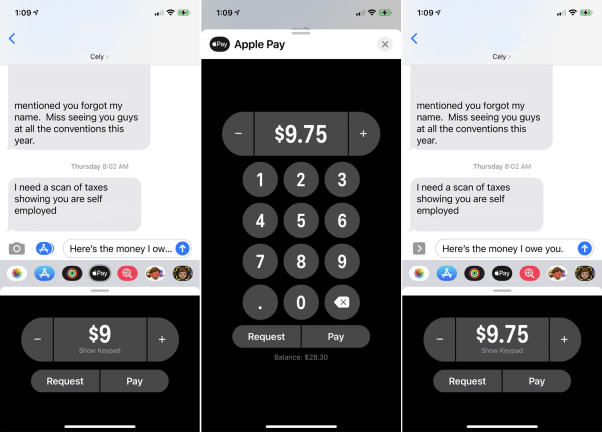
Mesajlar uygulamasını kullanarak veya Siri ile konuşarak Apple Cash aracılığıyla para gönderebilirsiniz. Mesaj yoluyla para göndermek için uygulamayı açın ve parayı alacak kişiyle yeni bir görüşme başlatın veya mevcut bir görüşmeyi açın. Birine gerçek bir metin yazmadan para gönderebilirsiniz, ancak o kişiye neden para gönderdiğinizi hatırlatmak isteyebilirsiniz. Soldaki uygulama simgesine ve ardından Apple Pay simgesine dokunun.
Göndermek istediğiniz tutarı görene kadar artı veya eksi tuşuna dokunun. Bunun yerine belirli bir tutar girmek için Tuş Takımını Göster düğmesine dokunun ve ardından tutarı yazın. Tuş takımında, ödemeyi başlatmak için Öde düğmesine dokunabilir veya tuş takımı ekranını kapatmak için aşağı kaydırabilir, mesajınıza geri dönebilir ve ardından Öde'ye dokunabilirsiniz.
Ödemeyi Onayla
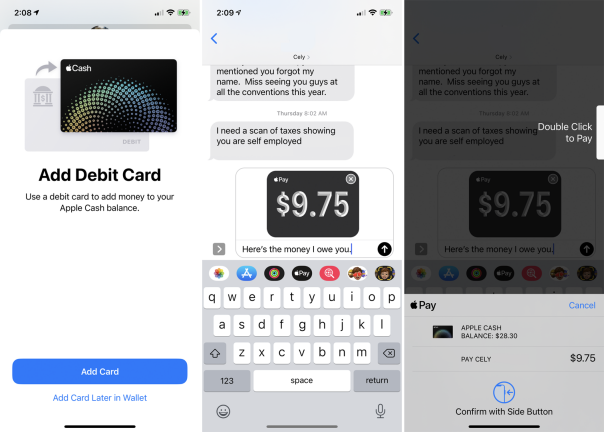
Henüz Apple Cash'i kurmadıysanız, bir sonraki ekranda bunu yapmanız istenecektir. Daha sonra, bir kredi kartından tahsil edilen banka ücretlerine maruz kalmamak için, halihazırda bir banka kartınız yoksa, bir banka kartı eklemeniz istenir. Gerekirse banka kartınızı ekleyin, ardından kısa mesajınıza dönün ve Öde'ye dokunun. Ödemeyi göndermek için mesajdaki Gönder düğmesine dokunun. Daha sonra ödemeyi onaylamak için Face ID, Touch ID veya bir şifre kullanabilirsiniz.
Sorun giderme ipucu: Apple Cash ödemesi gerçekleşmediyse, özelliği kapatıp tekrar açmanız gerekebilir. Bunu yapmak için Ayarlar > Cüzdan ve Apple Pay'e gidin. Apple Cash seçeneğini kapatın, ardından tekrar açın. Apple Kimliği parolanızı yazmanız istenir. Ardından Apple Cash, sizi bir kez daha kurulum sürecinden geçirir.
Siri Üzerinden Para Gönderin

"Hey Siri, Apple, akşam yemeği için Stephen'a 25 dolar ödeyin" veya "Hey Siri, Stephen'a 25 dolar gönderin" gibi bir şey söyleyerek Apple Cash aracılığıyla birine para göndermek için Siri'yi kullanabilirsiniz.
Apple Watch'tan Para Gönderin
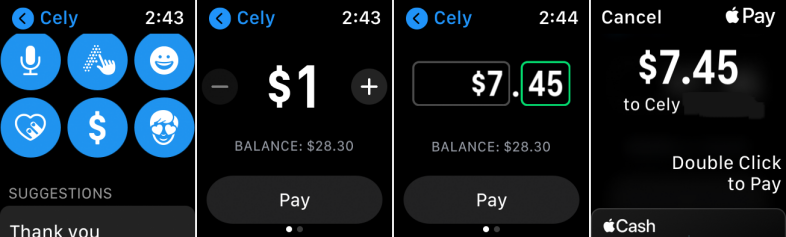
Apple Watch'ta Apple Cash aracılığıyla para göndermek için, henüz yapmadıysanız saatiniz için Apple Pay için bir banka kartı ayarlayın. iPhone'unuzda Apple Pay için bir banka kartı oluşturduğunuzda, aynı kartı eşleştirilmiş saatinizde kullanmak isteyip istemediğiniz sorulmalıdır.

Mesajlar'ı açın ve yeni bir görüşme başlatın veya mevcut bir görüşmeye devam edin. Aşağı kaydırın ve Apple Pay simgesine dokunun. Artı veya eksi düğmesine dokunarak, Digital Crown'u çevirerek veya dolar miktarına dokunarak ve ardından belirli bir sayıyı seçmek için Digital Crown'u çevirerek bir miktar seçebilirsiniz. Öde düğmesine dokunun, ardından ödeme yapmak için yan düğmeye iki kez dokunun.
Apple Nakit Bakiyesini Doldurun
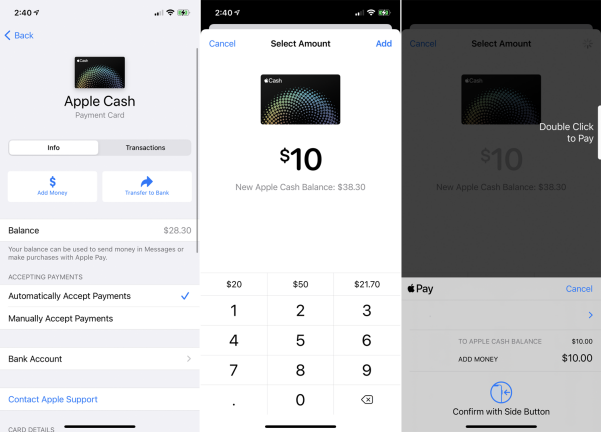
Varsayılan olarak, Apple Cash ödemeleriniz gerekli parayı doğrudan bağlı banka kartınızdan alır, ancak ayrıca bakiyenizi önceden doldurabilirsiniz. Ayarlar > Cüzdan ve Apple Pay'e gidin, ardından Kartlar başlığının altındaki Apple Cash'e dokunun. Apple Cash ekranında, Para Ekle'ye dokunun, yatırmak istediğiniz tutarı girin ve ardından Ekle'ye dokunun.
Minimum miktar 10 ABD dolarıdır. Aktarımı Face ID, Touch ID veya şifrenizle doğrulayın. Ardından, Apple Cash bakiyeniz olarak listelenen tutarı göreceksiniz.
Apple Nakit Bakiyesi Harcama
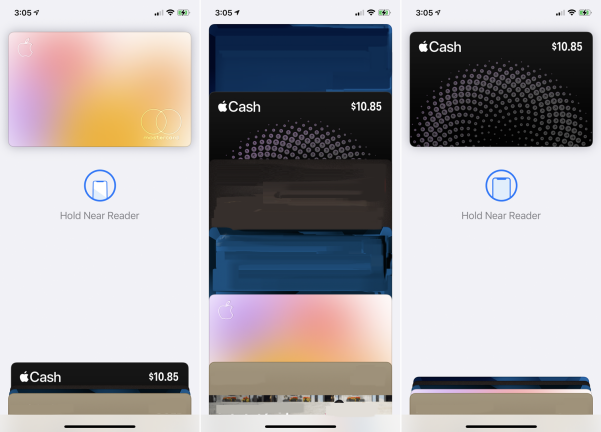
Apple Cash aracılığıyla para aldığınızda, hesap bakiyenize eklenir ve daha sonra Apple Pay aracılığıyla harcanabilir veya banka hesabınıza aktarılabilir. Bu bakiyeyi iPhone'unuzda Cüzdan uygulamasını açarak ve görüntülenen diğer kartlar arasında Apple Cash kartını arayarak kontrol edebilirsiniz. Kart, satın alımlar için kullanılabilir bakiyeyi gösterir. En son işlemlerinizi görmek için karta dokunun.
Apple Pay'i kabul eden bir satıcıdan bir ürün için ödeme yapmak istediğinizde, tam olarak görünmesi için Apple Cash kartına dokunun. Ardından Face ID, Touch ID veya şifrenizi kullanarak işlemi doğrularsınız.
Ödeme İste
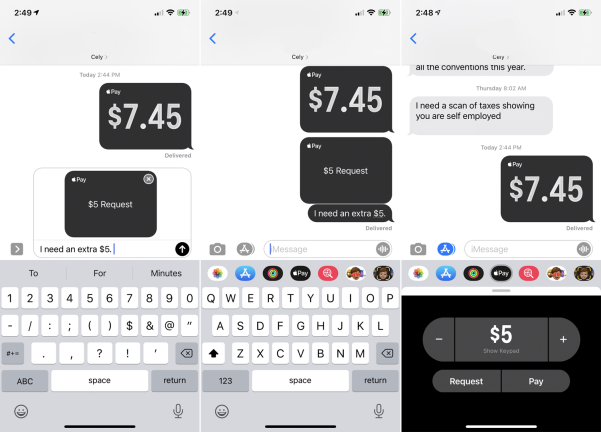
Ayrıca başka birinden para talep edebilirsiniz. Mesajlar'da bir görüşme açın. Henüz seçili değilse uygulama simgesine ve Apple Cash'e dokunun. Bir miktar seçin ve Talep düğmesine dokunun. Mesaja bir yorum ekleyin ve göndermek için düğmeye dokunun. Öte yandan, alıcınız talebi bir metin olarak alır ve ödeme yapmak için Öde düğmesine dokunmanız yeterlidir.
Ödemeleri Manuel Olarak Kabul Et

Varsayılan olarak, Apple Cash ile yapılan ödemeler otomatik olarak kabul edilir. Ancak bunu manuel olarak değiştirebilirsiniz; bu, ödemeyi yedi gün içinde aktif olarak kabul etmeniz gerektiği anlamına gelir. Ayarlar > Cüzdan ve Apple Pay altındaki Apple Cash kartı ekranına dönün. Ödemeleri Kabul Etme bölümünün altında, "Ödemeleri Manuel Olarak Kabul Et" seçeneğini değiştirin.
Aynı ekranda, tüm Apple Cash işlemlerinizi görmek için İşlemler sekmesine de dokunabilirsiniz. İşlemlerinizin e-postasını almak için İşlemler ekranının alt kısmında Ekstre İste'ye dokunun.
Para transferi
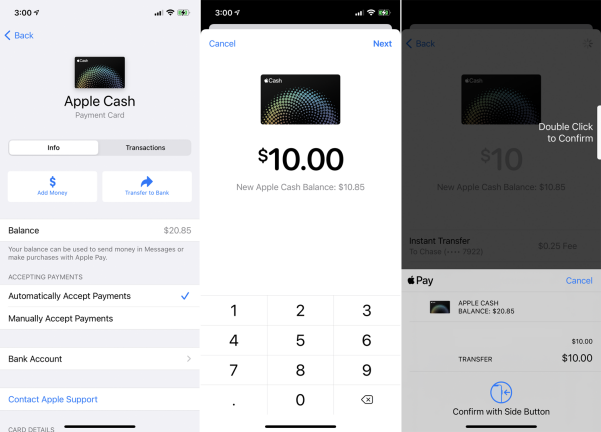
Apple Cash'ten banka hesabınıza para aktarmak için Ayarlar > Cüzdan ve Apple Pay altındaki Apple Cash kartı ekranına dönün. Ödemeleri Kabul Etme bölümünün altında, Banka Hesabı > Banka Hesabı Ekle öğesine dokunun, ardından bankanızın yönlendirme numarasını ve hesap numarasını girin.
Apple Cash'in ana ekranına döndüğünüzde Bankaya Aktar'a dokunun. Aktarmak istediğiniz para miktarını girin ve Aktar'a dokunun. İşlemi Face ID, Touch ID veya PIN'iniz aracılığıyla onaylayın. Paranın hesabınıza geçmesi genellikle bir ila üç iş günü sürer.
